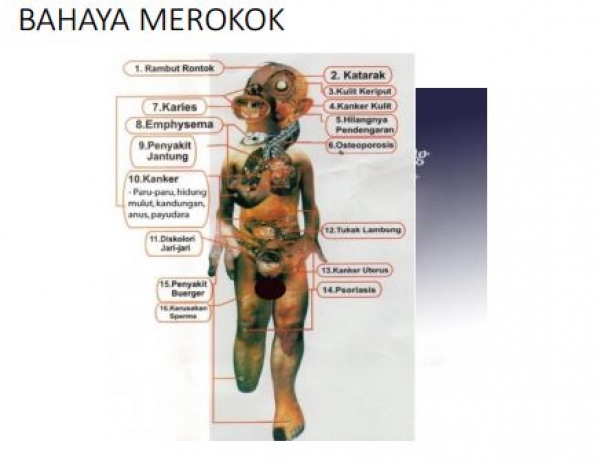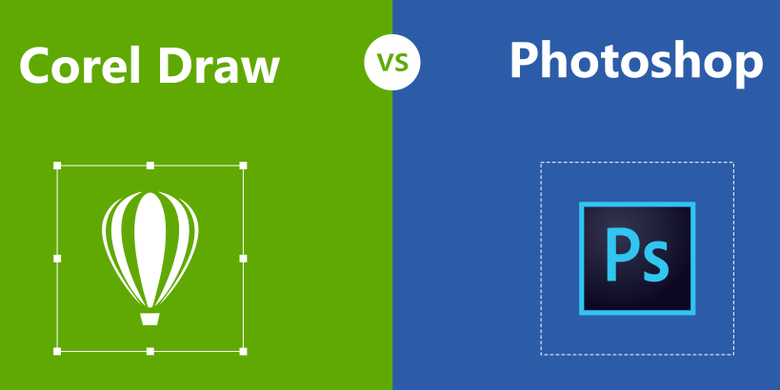Berikut langkah-langkah dalam membuat menu dropdown di blog :
/*—– MBT Drop Down Menu —-*/
#mbtnavbar {
background: #060505;
width: 960px;
color: #FFF;
margin: 0px;
padding: 0;
position: relative;
border-top:0px solid #960100;
height:35px;
}
#mbtnav {
margin: 0;
padding: 0;
}
#mbtnav ul {
float: left;
list-style: none;
margin: 0;
padding: 0;
}
#mbtnav li {
list-style: none;
margin: 0;
padding: 0;
border-left:1px solid #333;
border-right:1px solid #333;
height:35px;
}
#mbtnav li a, #mbtnav li a:link, #mbtnav li a:visited {
color: #FFF;
display: block;
font:normal 12px Helvetica, sans-serif; margin: 0;
padding: 9px 12px 10px 12px;
text-decoration: none;
}
#mbtnav li a:hover, #mbtnav li a:active {
background: #BF0100;
color: #FFF;
display: block;
text-decoration: none;
margin: 0;
padding: 9px 12px 10px 12px;
}
#mbtnav li {
float: left;
padding: 0;
}
#mbtnav li ul {
z-index: 9999;
position: absolute;
left: -999em;
height: auto;
width: 160px;
margin: 0;
padding: 0;
}
#mbtnav li ul a {
width: 140px;
}
#mbtnav li ul ul {
margin: -25px 0 0 161px;
}
#mbtnav li:hover ul ul, #mbtnav li:hover ul ul ul, #mbtnav li.sfhover ul ul, #mbtnav li.sfhover ul ul ul {
left: -999em;
}
#mbtnav li:hover ul, #mbtnav li li:hover ul, #mbtnav li li li:hover ul, #mbtnav li.sfhover ul, #mbtnav li li.sfhover ul, #mbtnav li li li.sfhover ul {
left: auto;
}
#mbtnav li:hover, #mbtnav li.sfhover {
position: static;
}
#mbtnav li li a, #mbtnav li li a:link, #mbtnav li li a:visited {
background: #BF0100;
width: 120px;
color: #FFF;
display: block;
font:normal 12px Helvetica, sans-serif;
margin: 0;
padding: 9px 12px 10px 12px;
text-decoration: none;
z-index:9999;
border-bottom:1px dotted #333;
}
#mbtnav li li a:hover, #mbtnavli li a:active {
background: #060505;
color: #FFF;
display: block; margin: 0;
padding: 9px 12px 10px 12px;
text-decoration: none;
}
Copy pastenya sampai tanda } di atas.
Keterangan :
#060505 untuk merubah warna background dari menu utama/Main menu
kode yang berlatar kuning untuk merubah warna font, ukuran dan namanya
#BF0100 untuk merubah background dari tab pada mouse hover
#BF0100 untuk merubah warna background dari menu drop down
#060505 untuk merubah warna background dari menu drop down pada mouse hover
<div id=’mbtnavbar’>
<ul id=’mbtnav’>
<li>
<a href=’#’>Home</a>
</li>
<li>
<a href=’#’>About</a>
</li>
<li>
<a href=’#’>Contact</a>
</li>
<li>
<a href=’#’>Sitemap</a>
<ul>
<li><a href=’#’>Sub Page #1</a></li>
<li><a href=’#’>Sub Page #2</a></li>
<li><a href=’#’>Sub Page #3</a></li>
</ul>
</li>
</ul>
</div>
Ket :
Untuk menambahkan tab lainnya paste kode berikut ini di atas kode </ul>
<li>
<a href=’#’>Tab Name</a>
</li>